Jak otočit video pomocí Windows Media Player: Otočte svá videa ve Windows 7/8/10/11
Možná neznáme důvod, proč to chcete otočit video v programu Windows Media Player, ale jedna věc je jistá, chcete, aby váš výstup co nejlépe seděl. Pokud tedy používáte pracovní plochu pro svůj úkol úpravy videa a myslíte si, že Windows Media Player je vaše jediná možnost, protože je to ten, který používáte pro přehrávání médií, pak je tu pro vás dobrá zpráva. Tento článek byl napsán, aby vám pomohl asimilovat nejlepší alternativy, které vám pomohou uspět ve vašem úkolu střídání videa. Najděte následující dobré zprávy nepřetržitým čtením celého obsahu.
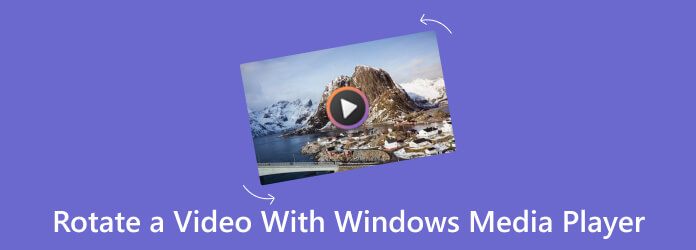
Můžete otočit video v programu Windows Media Player? Odpověď je ne. Bohužel v programu Windows Media Player není vestavěný rotátor videa, protože se zaměřuje na přehrávání a ne na úpravy. To znamená, že vám ve skutečnosti nenabízí možnosti a nástroje pro úpravu souborů. Pokud je tedy třeba vaše video otočit, budete potřebovat specializovaný software pro úpravu videa třetí strany, který je schopen otáčet vaše videa.
Pokud používáte stolní počítač s operačním systémem Windows 10, pak bude aplikace Photos App tím nejlepším vestavěným asistentem, který můžete použít k otáčení videí. Jedná se o předinstalovaný software pro všechna Windows, který zajišťuje správu fotografií a prohlížení videa. Verze aplikace Fotky v systému Windows 10 je však pohodlnější verzí, protože obsahuje nástroje pro úpravu videa, včetně rotátoru, který hledáte. Ano, video rotátor je k dispozici pouze ve Windows 10, takže neočekávejte, že bude přítomen ve vašem Windows 11.
Mezitím vám tato aplikace také poskytuje další možnosti pro oříznutí, úpravu jasu, barvy a kontrastu a použití efektů a filtrů. Má také schopnost vytvářet prezentace a hudbu na pozadí při přidávání přechodů do videa. Na druhou stranu, zde je návod, jak otočit a uložit video v alternativě Windows Media Player ve Windows 10.
Spusťte aplikaci Fotky jejím vyhledáním na vyhledávacím panelu Windows. Poté klikněte na Nové video kartu nahrajte a přejmenujte video, které chcete otočit.
Poté přidejte video do scénáře a přetáhněte jej níže na časovou osu.
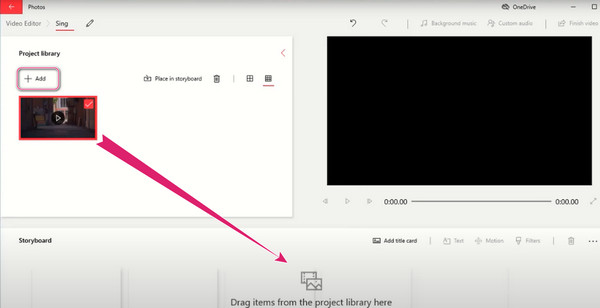
Poté přejděte do Náhled sekce a přehrajte video. Poté otočte video stisknutím tlačítka Rotační ikonu podél nástrojů pod videem. Nyní klepněte na Dokončete video kartu pro uložení a sdílení otočeného videa, pokud chcete.
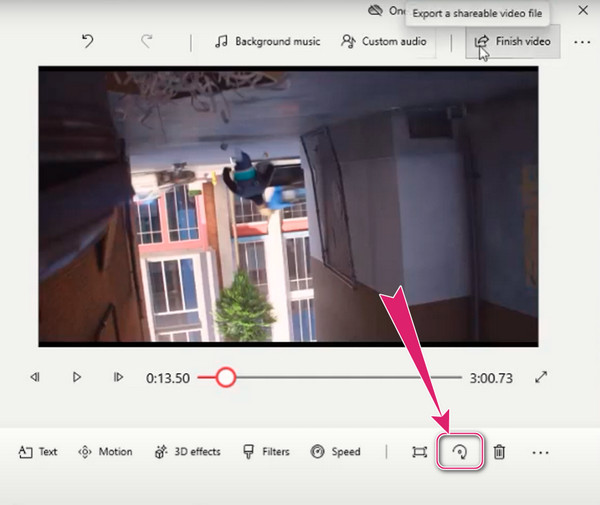
Pro ty, kteří používají Windows 11, ani Windows Media Player nedokáže otočit video o 180 stupňů, stejně jako aplikace Fotky. Z tohoto důvodu vám také můžeme doporučit použití ClipChamp. Tento multiplatformní program vám poskytuje širokou škálu funkcí pro úpravu videa, jako je trimr, textař, aplikátor filtrů a efektů a mnoho dalších. Kromě toho nabízí knihovnu obsahující vaše mediální zdroje, jako jsou obrázky, zvukové stopy a videoklipy. Mezitím můžete k tomuto editoru videa přistupovat online, pokud jej nechcete získávat do svého zařízení. Zde je tedy návod, jak na to otočte video MP4 v alternativě Windows Media Player při použití online metody.
Začněte registrací svého e-mailového účtu, když se dostanete na jeho oficiální web, abyste k němu měli přístup. Až se konečně dostanete do jeho hlavního rozhraní, klikněte na Vytvořte nové video Karta.
Poté na další stránce stiskněte tlačítko Importovat média kartu nahrajte video, které chcete otočit. Po nahrání jej přetáhněte na časovou osu níže.
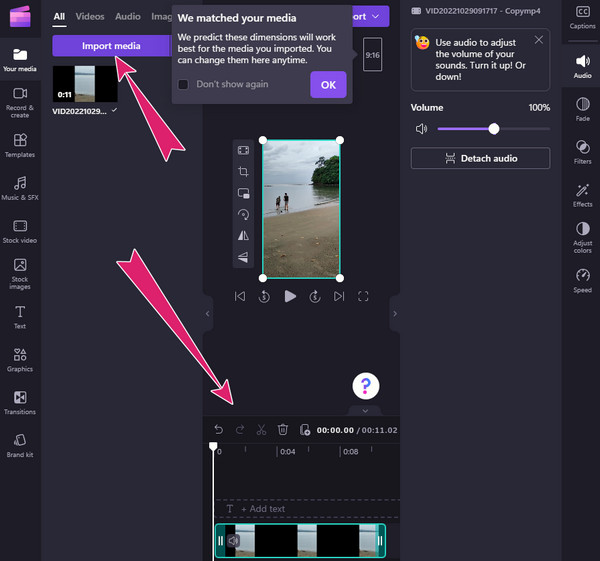
Nyní klikněte na video v sekci náhledu a zobrazte nástroje pro úpravy na straně. Udeř Střídat symbol současně, dokud nedosáhnete požadované rotace.
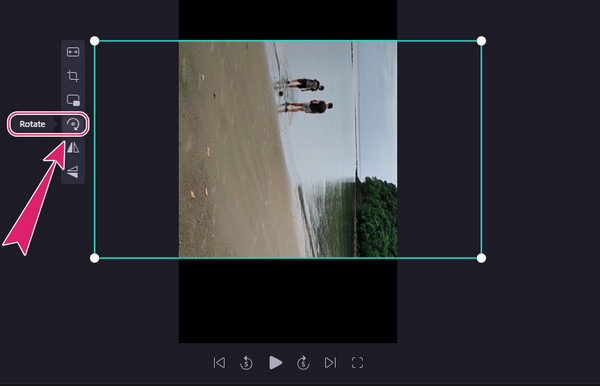
Předpokládejme, že máte videa z Macu, která aplikace Fotky a ClipChamp nepodporují, například MOV. V tom případě vřele doporučujeme Video Converter Ultimate pro tohle. Jak se naučíte otáčet MOV video v této alternativě Windows Media Player, podívejme se také, proč je to nejlepší software k použití. Video Converter Ultimate je pozoruhodný program pro úpravu videa, který obsahuje téměř všechny editační nástroje pro začátečníky. Můžete převádět, vytvářet filmy, koláže videa, upravovat a vylepšovat video a zvukové soubory zdánlivě. Mezitím má vyhrazený rotátor videa, který vám umožní otočit video současně až o 360 stupňů pomocí pouhých několika kliknutí. Další možnosti úprav pak umožňují změnit formát videa, snímkovou frekvenci, kvalitu, rozlišení, kodér, režim přiblížení a některá nastavení zvuku.
Klíčové vlastnosti:
Před otočením videa v této alternativě Windows Media Player si jej musíte stáhnout pomocí Ke stažení tlačítka nahoře. Jakmile jej získáte na svém počítači, začněte jej používat, přejděte do jeho nabídky Toolbox a vyhledejte Video Rotator když rolujete dolů nástroji.
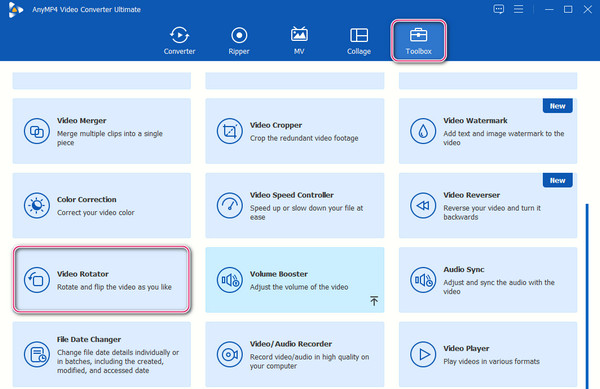
V dalším okně klepněte na Plus ikona uprostřed pro import videa do aplikace pro otáčení videa.
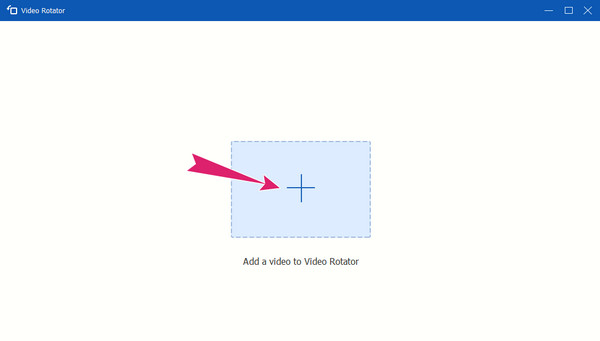
Vedle toho je modifikace nebo rotace. Pro otočení stiskněte kterékoli z prvních dvou tlačítek v sekci náhledu. Poté aplikujte změny stisknutím tlačítka Vývoz .

Je bezpečné otáčet mé důvěrné záběry online?
Ano. Nemůžeme vám však stoprocentně zaručit, že bude bezpečný, protože obsah může mít tendenci unikat.
Je možné zachovat stejnou kvalitu videa po jeho otočení?
Při otáčení videa, zejména o 90 stupňů a více, dochází ke změnám kvality, protože se mění i orientace.
Jak otočit obrázek v programu Windows Media Player?
Windows Media Player také nemůže otočit obrázek. K úpravě obrazových souborů však můžete použít aplikaci Fotky. Chcete-li to provést, otevřete soubor s fotografií pomocí aplikace a poté kliknutím na tlačítko se třemi tečkami uprostřed nahoře zobrazte rotátor.
V tomto článku se mluvilo hlavně o jak otočit video v přehrávači Windows Media Player nejlepší alternativy v různých operačních systémech Windows. Právě jste se dozvěděli, že WMP nemůže přímo udělat práci za vás, takže díky programům, které úkol uchopí. Pokud tedy chcete profesionální program pro úpravu videa, vřele vám jej doporučujeme Video Converter Ultimate.
Více Reading
Jak otočit video na iPhone - Změňte orientaci videa
Existuje bezplatný způsob, jak oříznout a otočit video na iPhone? Jak upravit video na iPhone, aby se otočilo? Z tohoto příspěvku se dozvíte, jak otočit video pořízené na iPhone.
Otočit video o 180 stupňů – vodorovné nebo svislé převrácení videa
Může FFmpeg otočit video o 180? Může Windows Media Player otočit video o 180 stupňů? Jak horizontálně převrátit video? Zde se dozvíte, jak otočit video o 180 stupňů.
Jak rychle otočit video na Instagramu bez ztráty kvality
Jak otočit video na Instagramu a opravit směr? Zde je komplexní průvodce, který vám pomůže otočit videa pro aplikaci Instagram.
Jak otočit video v Adobe Premiere pomocí 5 snadných kroků
Jak otočím video v premiéře 2021? Jak změnit video z horizontálního na vertikální v Premiere Pro? Zde se dozvíte, jak otočit video v aplikaci Adobe Premiere.